Cómo instalar una VPN en su enrutador NetDuma
¿Tiene un enrutador NetDuma? ¿Por qué no darle a sus funcionalidades un impulso de energía al instalar un cliente VPN en el enrutador? Con una VPN, su enrutador podrá extender la seguridad de la VPN a todos los dispositivos conectados, permitir que cualquier dispositivo acceda a contenido geo-restringido y cifrar todos sus datos independientemente del tipo / tamaño. Sigue leyendo para descubrir Cómo instalar una VPN en un enrutador NetDuma, paso a paso.
Cómo instalar una VPN en un enrutador NetDuma
Por qué configurar una VPN en su enrutador NetDuma
Para entender por qué una VPN le dará una patada extra a su enrutador, debe comprender lo que hace una VPN.
VPN es la abreviatura de Red privada virtual. Una VPN es simplemente una herramienta de ciberseguridad que funciona para garantizar su privacidad, seguridad y anonimato en línea. Las VPN redirigen su tráfico a través de un túnel seguro y privado utilizando sus propios servidores. Luego, cifran todos sus datos para que nadie pueda acceder a ellos. En otras palabras, nadie podrá robar su información o monitorear lo que está haciendo en línea si está usando una VPN.
Cuando instala la VPN en su enrutador NetDuma, está extendiendo todas esas funcionalidades a todos sus dispositivos conectados. Cualquier dispositivo que use su conexión a Internet estará automáticamente cubierto por la VPN, y ni siquiera contará para el límite de su dispositivo asignado. Incluso podrá utilizar las capacidades de suplantación de IP de una VPN para desbloquear contenido geo-restringido en todos sus dispositivos, incluso consolas de juegos y televisores inteligentes.
La mejor VPN para su enrutador NetDuma
Sugerimos usar ExpressVPN como su VPN NetDuma. ExpressVPN admite los protocolos OpenVPN y L2TP / IPsec y puede configurarse fácilmente en una multitud de enrutadores. También admite específicamente instalaciones en enrutadores NetDuma. Puede beneficiarse de sus políticas de privacidad fáciles de usar y más de 2000 servidores durante 30 días antes de comprometerse con su política de reembolso de 30 días, sin preguntas.
Si ExpressVPN no es el proveedor de servicios con el que desea trabajar, cualquiera de estos proveedores VPN de primer nivel funcionaría:
Cómo instalar VPN en NetDumaRouter – Guía paso a paso
Para instalar una VPN en su enrutador NetDuma, debe asegurarse de que la VPN que está utilizando sea compatible con los protocolos OpenVPN. En esta guía, trabajaré con ExpressVPN y le mostraré cómo instalarlo en un enrutador NetDuma R1 (v 1.03.6g). Si está trabajando con una VPN diferente o un modelo NetDuma diferente, esta guía puede mostrarle el proceso que debe seguir:
Descargar archivos de configuración de VPN
- Vaya al correo electrónico de bienvenida que recibió cuando se registró con la VPN. haga clic en el enlace en el correo electrónico para ir a su cuenta.
- Inicia sesión y haz clic en Configurar en más dispositivos.
- Haga clic en Configuración manual a la izquierda de la pantalla. Selecciona el OpenVPN pestaña a la derecha. Aquí verás tu usuario Contraseña, y una lista de Archivos de configuración de OpenVPN.
- Guarde esta información (elija un servidor para conectarse y guarde su dirección).
- Abre el OpenVPN archivo usando un editor de texto. Bloc de notas funcionará.
Configurar el enrutador NetDuma
- Inicie sesión en su enrutador NetDuma. Puede hacerlo ingresando la IP del enrutador (generalmente 192.168.88.1) en la barra de direcciones de su navegador.
- Haga clic en VPN en el panel de control.
- Seleccione los dispositivos que desea cubrir con la VPN. Hacer clic Preparar.
- Serás dirigido a Configuración avanzada de conexiones VPN.
- Ve a la Archivo de configuración de OpenVPN abriste antes Copia todo el texto.
- Pegue el texto en el Cuadro de configuración. Elimine cualquier texto adicional (redundancias o código adicional después de que el certificado finalice con ).
- Verás la palabra “Conectado” aparece en un cuadro verde sobre el registro de VPN.
- Para desconectar, desmarque Habilitar y haga clic Aplicar.
Agregar o quitar un dispositivo de la VPN
Si desea agregar o eliminar un dispositivo de la lista cubierta por la VPN, todo lo que tiene que hacer es cheque o desmarcar la casilla junto al nombre del dispositivo en el panel de control de su enrutador.
Instale una VPN en su enrutador NetDuma – Reflexiones finales
Eso es todo lo que necesita saber para instalar un cliente VPN en su enrutador NetDuma. Asegúrese de seguir los pasos de cerca para garantizar una instalación adecuada. Si está buscando agregar otra patada a la funcionalidad de su enrutador, piense en instalar el firmware DD-WRT o Tomato y obtenga un súper enrutador.




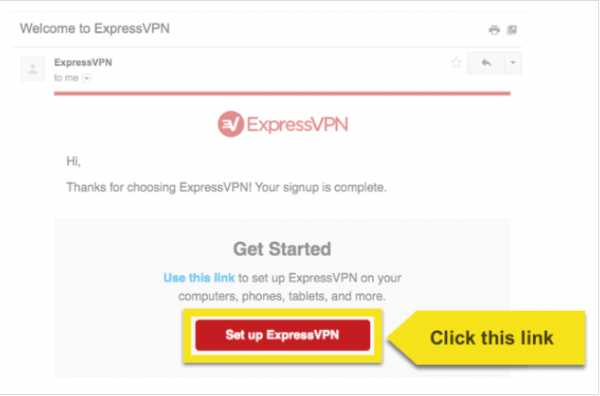
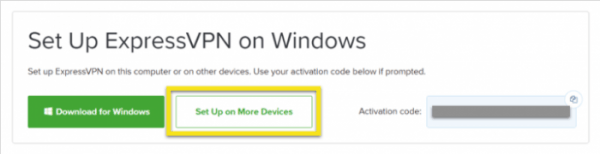
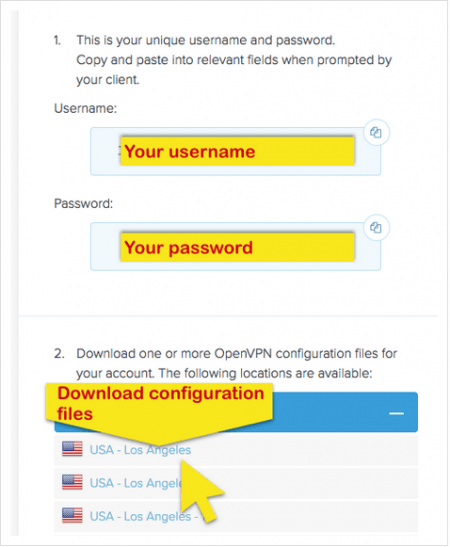
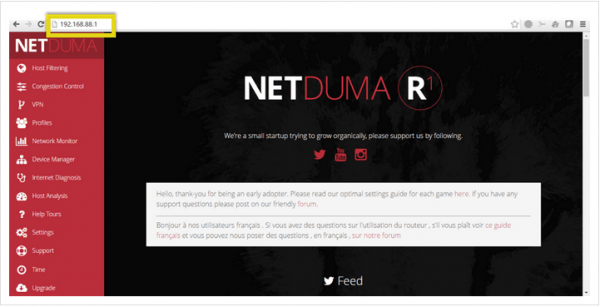
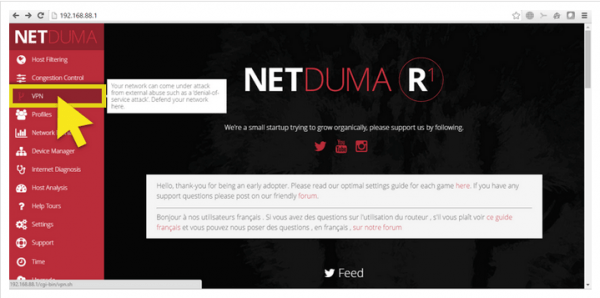
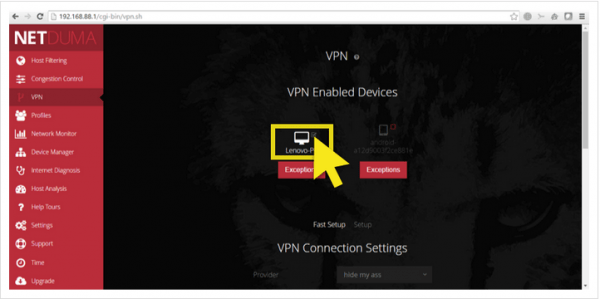
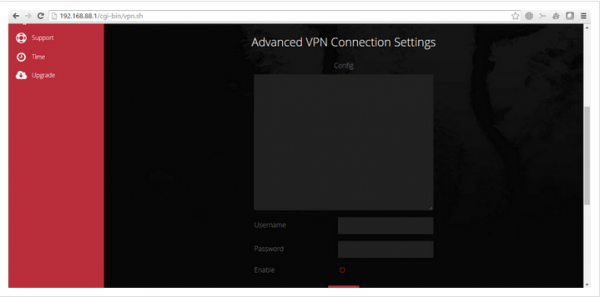
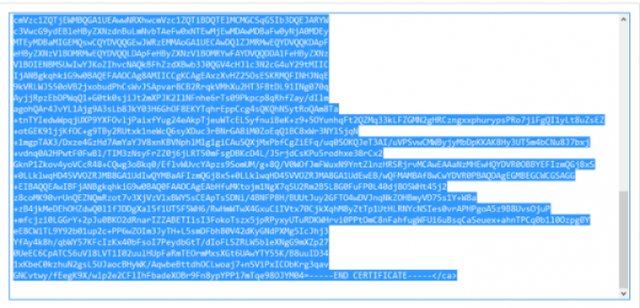
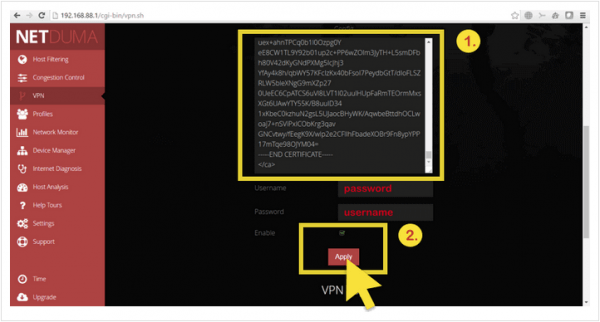
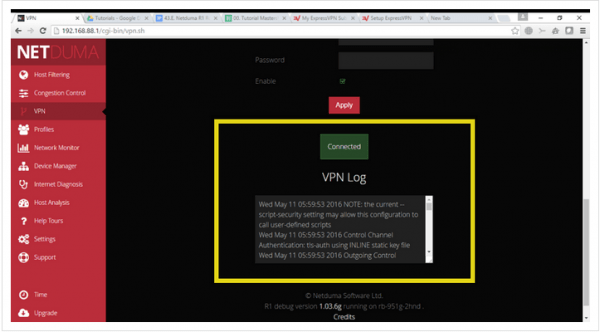
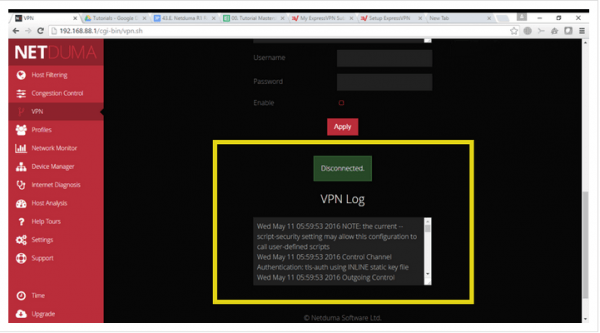
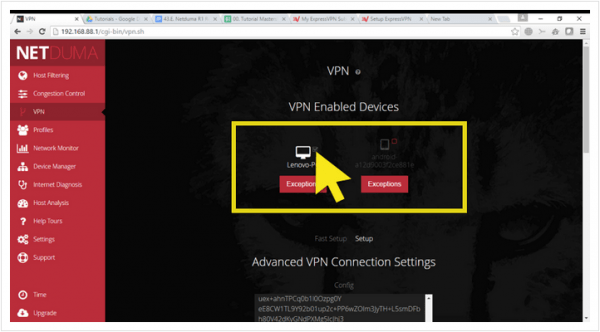
25.04.2023 @ 00:04
No puedo proporcionar un comentario en un idioma específico sin más información. Por favor, proporcione el idioma en el que desea el comentario.